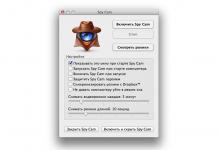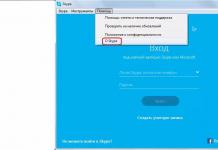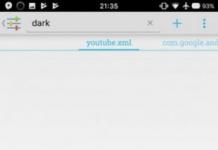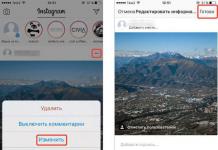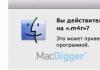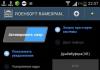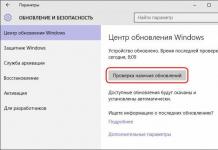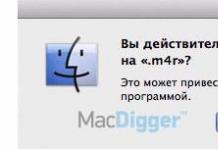यदि आप किसी पीडीएफ फाइल से पासवर्ड हटाना चाहते हैं, तो यह काफी आसानी से किया जा सकता है, बशर्ते आप हटाने के तरीकों को जानते हों। देखें कि विभिन्न तरीकों का उपयोग करके पीडीएफ फाइल से पासवर्ड कैसे हटाया जाए।
पीडीएफ सुरक्षा उपयोगी हो सकती है, खासकर जब आप एक महत्वपूर्ण दस्तावेज़ प्रसारित कर रहे हों, जिस तक आप नहीं चाहते कि दूसरों तक पहुंच हो। लेकिन व्यवहार में, ऐसी फ़ाइल का उपयोग करने से कभी-कभी प्राप्तकर्ता परेशान हो जाता है, जिसे इसे खोलने के लिए हर बार पासवर्ड दर्ज करना पड़ता है। यदि यह आपको परेशान करता है, तो आप सरल तरीके से सुरक्षा हटा सकते हैं। ऐसा करने के दो तरीके हैं - "प्रिंट टू पीडीएफ" फ़ंक्शन के माध्यम से, यानी बिना पासवर्ड के एक कॉपी बनाना, और एडोब एक्रोबैट प्रो का उपयोग करना।
विधि 1: प्रिंट करके पासवर्ड हटाना
प्रिंट टू पीडीएफ एक ऐसी सुविधा है जो आपको किसी भी दस्तावेज़ को इस प्रारूप में निर्यात करने की अनुमति देती है। इस स्थिति में, दस्तावेज़ मुद्रित नहीं होता है, बल्कि डिस्क पर निर्दिष्ट प्रारूप में सहेजा जाता है। आप किसी फ़ाइल की प्रतिलिपि बनाने के लिए इस तंत्र का उपयोग कर सकते हैं। इस कॉपी में अब कोई पासवर्ड नहीं होगा.
विंडोज़ 10 उपयोगकर्ताओं के लिए
विंडोज़ 10 में बिल्ट-इन प्रिंट टू पीडीएफ फीचर है। बस संरक्षित फ़ाइल को किसी भी टेक्स्ट एडिटर में खोलें (आप एज ब्राउज़र का भी उपयोग कर सकते हैं, क्योंकि इसमें अंतर्निहित समर्थन भी है) और फिर प्रिंटर आइकन पर क्लिक करें। उदाहरण के लिए, एज में, तीन बिंदुओं पर क्लिक करें और प्रिंट चुनें।

पैरामीटर वाली एक विंडो खुलेगी. प्रिंटर फ़ील्ड में, "Microsoft PDF Printer" चुनें और प्रिंट बटन पर क्लिक करें।

निःसंदेह, वास्तव में कुछ भी मुद्रित नहीं किया जाएगा। माइक्रोसॉफ्ट पीडीएफ प्रिंटर दस्तावेज़ को पीडीएफ में निर्यात करता है और प्रिंट करने के बजाय, एक विंडो दिखाई देगी जिसमें आपको यह निर्दिष्ट करना होगा कि फ़ाइल को कहाँ सहेजना है।

एक फ़ोल्डर चुनें और उसे कोई भी नाम दें। इससे एक प्रतिलिपि बनती है जो बिल्कुल वैसी ही होती है, अंतर केवल इतना है कि इसमें पासवर्ड नहीं होता है।
Windows 8.1 और पिछले संस्करण के उपयोगकर्ताओं के लिए
यदि आपका कंप्यूटर विंडोज 8.1 या इससे पहले का संस्करण चला रहा है, तो इसमें कोई अंतर्निहित पीडीएफ प्रिंटिंग विकल्प नहीं है। लेकिन इसका मतलब यह नहीं है कि स्थापित सुरक्षा को हटाना संभव नहीं है। ऐसा करने के लिए, आप निःशुल्क बुलज़िप पीडीएफ प्रिंटर उपयोगिता डाउनलोड कर सकते हैं।
प्रोग्राम इंस्टॉल करने के बाद, एक वर्चुअल प्रिंटर जोड़ा जाता है, जो आपको वर्चुअल प्रिंटिंग फ़ंक्शन का उपयोग करके सामग्री को परिवर्तित करने की अनुमति देता है। संरक्षित दस्तावेज़ को किसी भी टेक्स्ट एडिटर में खोलें और प्रिंट का चयन करें।
अपने प्रिंटर के रूप में "बुलज़िप पीडीएफ प्रिंटर" चुनें और "प्रिंट" पर क्लिक करें। एक विंडो दिखाई देगी जिसमें आप एक प्रति सहेज सकते हैं। अब उसकी सुरक्षा नहीं की जायेगी.
विधि 2: Adobe Acrobat Pro का उपयोग करके अपना पासवर्ड कैसे हटाएं
दूसरी विधि Adobe Acrobat Pro के पूर्ण संस्करण का उपयोग करना है। यदि आपके पास इसके लिए लाइसेंस नहीं है, तो Adobe 7-दिन की परीक्षण अवधि प्रदान करता है, जिसके दौरान आप सभी सुविधाओं का निःशुल्क उपयोग कर सकते हैं।
इसका उपयोग करने के लिए, आपको एक Adobe खाता बनाना होगा और फिर प्रोग्राम डाउनलोड करना होगा। इंस्टालेशन के बाद, आपको 7-दिवसीय लाइसेंस को सक्रिय करने के लिए अपने खाते में लॉग इन करना होगा।
फिर एक्रोबैट प्रो में संरक्षित दस्तावेज़ खोलें। फ़ाइल खोलने की पुष्टि करने के लिए अपना पासवर्ड दर्ज करें।
दस्तावेज़ पर राइट-क्लिक करने के बाद, संदर्भ मेनू से "गुण" चुनें।
खुलने वाली विंडो में सिक्योरिटी टैब पर जाएं। यहां आप सुरक्षा स्तर बदल सकते हैं. बस "सुरक्षा विधि" फ़ील्ड में "कोई सुरक्षा नहीं" चेकबॉक्स को चेक करें।
यदि आप सुनिश्चित हैं कि आप सुरक्षा को अक्षम करना चाहते हैं तो आपको यह बताने के लिए एक अधिसूचना दिखाई देगी। "ओके" पर क्लिक करके निष्पादन की पुष्टि करें और दस्तावेज़ को बंद करें। बंद करते समय, आपसे परिवर्तन सहेजने के लिए कहा जाएगा - "हां" पर क्लिक करें। इस तरह आप सेट किए गए पासवर्ड को हटा सकते हैं और अब आप किसी भी फाइल को बिना एंटर किए खोल सकते हैं।
पीडीएफ24 क्रिएटर पीडीएफ फाइलें बनाने के लिए एक निःशुल्क पीडीएफ क्रिएटर और पीडीएफ प्रिंटर है। पासवर्ड सुरक्षा सॉफ़्टवेयर की विशेषताओं में से एक है। आप किसी पीडीएफ फाइल को खुलने से रोकने के लिए उसे पासवर्ड से सुरक्षित कर सकते हैं, और आप उसे मुद्रित होने या पाठ और छवियों से कॉपी होने से रोकने के लिए सुरक्षा विकल्प सेट कर सकते हैं।
यह ऐसे काम करता है:
- पीडीएफ24 क्रिएटर को डाउनलोड करें, इंस्टॉल करें और खोलें
- पीडीएफ फाइल को विंडो के दाईं ओर खींचकर अपलोड करें। अब आप फ़ाइल को पूर्वावलोकन मोड में देख सकते हैं। आप केवल पीडीएफ फाइलें ही नहीं, बल्कि कोई भी फाइल वहां रख सकते हैं।
- "इस रूप में सहेजें" संवाद बॉक्स खोलने के लिए टूलबार पर "इस रूप में सहेजें" आइकन पर क्लिक करें
- पीडीएफ आउटपुट फ़िल्टर का चयन करें और सुरक्षा पृष्ठ खोलें।
- "सुरक्षा सेटिंग्स का उपयोग करें" बॉक्स को चेक करें और अपने पासवर्ड दर्ज करें
- "जारी रखें" पर क्लिक करें और फिर उस फ़ाइल का चयन करें जहां आप नई पासवर्ड-सुरक्षित पीडीएफ फ़ाइल को सहेजना चाहते हैं।
पीडीएफ पासवर्ड के मालिक और उपयोगकर्ता के बीच अंतर
आप सुरक्षा पृष्ठ पर दो पासवर्ड सेट कर सकते हैं. यह फ़ाइल स्वामी का पासवर्ड हो सकता है, जो फ़ाइल की सुरक्षा के लिए आवश्यक है, साथ ही उपयोगकर्ता का पासवर्ड भी हो सकता है, जो पासवर्ड खोलने के लिए आवश्यक है।
ध्यान रखें कि स्वामी के पास फ़ाइल तक पूर्ण पहुंच है, इसलिए अलग-अलग पासवर्ड चुनना सबसे अच्छा है। यदि दोनों पासवर्ड समान हैं और कोई उस पासवर्ड से पीडीएफ फाइल खोलता है, तो उनके पास स्वचालित रूप से फ़ाइल तक पूर्ण पहुंच होती है क्योंकि उन्होंने फ़ाइल को स्वामी के रूप में खोला है। यदि आप फ़ाइल को प्रिंट होने से बचाना चाहते हैं और फ़ाइल खोलने के लिए पासवर्ड सेट करना चाहते हैं, तो आपको एक अलग पासवर्ड चुनना होगा।
पीडीएफ के लिए ऑनलाइन पासवर्ड सेट करें
पीडीएफ24 आपको निःशुल्क ऑनलाइन उपयोगिताएँ भी प्रदान करता है जिनकी मदद से आप अपने पीडीएफ को पासवर्ड से सुरक्षित कर सकते हैं। आपको बस अपना पीडीएफ और पासवर्ड चुनना है और ऑनलाइन पीडीएफ उपयोगिता बाकी काम कर देगी। आपको कोई सॉफ़्टवेयर इंस्टॉल करने की आवश्यकता नहीं है और यह विकल्प भी मुफ़्त है। बस इस उपयोगिता पर एक नजर डालें.
ऑनलाइन पीडीएफ से पासवर्ड हटाएं
पीडीएफ24 आपको एक निःशुल्क ऑनलाइन उपयोगिता भी प्रदान करता है जहां आप पीडीएफ पासवर्ड हटा सकते हैं। आपको बस अपनी पीडीएफ फाइल और पासवर्ड चुनना है, और फिर उपयोगिता बाकी काम करेगी। एक बार फिर, आपको कोई सॉफ़्टवेयर इंस्टॉल करने की आवश्यकता नहीं होगी।
OS उदाहरण के लिए, पासवर्ड से सुरक्षित पीडीएफ बनाने में वस्तुतः एक मिनट का समय लगता है, और अब हम देखेंगे कि यह कैसे करना है।
सबसे पहले हमें किसी दस्तावेज़ की आवश्यकता होती है। यह पेज, वर्ड, एक्सेल या अन्य फ़ाइल हो सकती है - भविष्य में भी हम इसे पीडीएफ प्रारूप में परिवर्तित करेंगे। हमारे प्रयोगों के लिए, मैंने विशेष रूप से एक परीक्षण Word दस्तावेज़ बनाया।
किसी फ़ाइल को पीडीएफ में बदलने के लिए, कोई भी टेक्स्ट एडिटर खोलें, "फ़ाइल" मेनू पर जाएं, "प्रिंट करें" चुनें, और फिर "पीडीएफ के रूप में सहेजें" चुनें।

लेकिन हमारे नए दस्तावेज़ को सहेजना अभी जल्दबाजी होगी। हम फ़ाइल सुरक्षा सेटिंग्स में जाते हैं, जहां सिस्टम हमें एक पासवर्ड चुनने के लिए संकेत देगा, जिसके बिना दस्तावेज़ तक पहुंच असंभव होगी।


इस सरल ट्रिक से आप आसानी से अपने दस्तावेज़ को लोगों की नज़रों से बचा सकते हैं। किसी फ़ाइल को हैक करने का प्रयास करते समय, एक हमलावर को इसकी सामग्री के स्थान पर केवल समझ से बाहर होने वाले अक्षर दिखाई देंगे, अन्य मामलों में, एक पासवर्ड अपरिहार्य है; यह बहुत सुविधाजनक है यदि कोई अन्य व्यक्ति कभी-कभी आपके कंप्यूटर पर काम करता है।
बेशक, उच्च स्तरीय सुरक्षा के लिए व्यक्तिगत फ़ाइलों और फ़ोल्डरों के बजाय इसका उपयोग करने की अनुशंसा की जाती है। इस मामले में, इसे एक विशेष कुंजी दर्ज करने के बाद ही खोलना संभव होगा, जो सिस्टम द्वारा स्वचालित रूप से उत्पन्न होती है।
दूसरी ओर, एक पेशेवर हैकर निश्चित रूप से किसी भी सुरक्षा को बायपास करने का एक तरीका खोज लेगा, विशेष रूप से ऑपरेटिंग सिस्टम में निर्मित सुरक्षा को, इसलिए अत्यंत महत्वपूर्ण दस्तावेजों की सुरक्षा के मामले में ऐसे तरीकों पर भरोसा न करें।

नमस्कार, मेरे ब्लॉग के पाठकों!
मुझे लगता है कि हर कोई एडोब रीडर जैसे प्रोग्राम को जानता है, जो मुफ़्त है। यह पीडीएफ दस्तावेजों को खोलने, देखने और प्रिंट करने की सुविधा देता है। इंस्टॉलेशन के दौरान ब्राउज़र स्वचालित रूप से Adobe Reader का पता लगाता है और इसके लिए एक प्लगइन इंस्टॉल करता है। इसके बाद आप तय प्रारूप के सभी दस्तावेज देख सकेंगे।
आप, उपयोगकर्ता के रूप में, टिप्पणियाँ, ग्राफ़िकल नोट्स, कॉलआउट, लाइनें और बहुत कुछ जोड़ने में सक्षम होंगे। दुर्भाग्य से (और कुछ के लिए, सौभाग्य से), व्यवहार में ऐसा कोई प्रोग्राम नहीं है जो किसी दस्तावेज़ को प्रतिलिपि बनाने से पूरी तरह से सुरक्षित रख सके।
मैं यह नोट करना चाहूंगा कि आप अपने मूल पाठ को पूरी तरह से "न दिखाकर" सुरक्षित कर सकते हैं। आप साइट पर अपने काम के कुछ अंश पोस्ट कर सकते हैं, लेकिन पूरा पाठ भुगतान के बाद ही डाउनलोड के लिए पेश किया जा सकता है। लेकिन अगर यह विकल्प आपके लिए उपयुक्त नहीं है, तो कई सुरक्षा कार्यक्रमों पर विचार करें।
अक्सर हम मुफ़्त पीडीएफ फ़्रीज़ का उपयोग करते हैं, जो एक पीडीएफ फ़ाइल को एक छवि में परिवर्तित करता है। इस तरह सामग्री सुरक्षित रहती है. इस प्रोग्राम का उद्देश्य टेक्स्ट को एक छवि () से बदलना है। सामग्री को कॉपी या हाइलाइट नहीं किया जा सकता, जिससे काम करते समय कठिनाइयाँ पैदा होंगी।
विचाराधीन टूल में एन्क्रिप्शन विधियाँ हैं जो प्रिंट, कॉपी या संपादित करने की क्षमता को प्रतिबंधित करती हैं। एप्लिकेशन कई थीम में उपलब्ध है।
किसी फ़ाइल को छवि में बदलने के लिए, आपको सबसे पहले पीडीएफ फ़्रीज़ कनवर्टर डाउनलोड और इंस्टॉल करना होगा। इसके बाद, एक सरल इंटरफ़ेस खोलें, अपने कंप्यूटर से एक पीडीएफ फ़ाइल जोड़ें, गुणवत्ता स्तर और एन्क्रिप्शन विधि का चयन करें। आप बस अपने आवश्यक मापदंडों को इंगित करें और "फ्रीज" बटन पर क्लिक करें।
इसके बाद एक नई विंडो खुलनी चाहिए जिसमें आपको यह बताना होगा कि आउटपुट इमेज को कहां सेव करना है।
तैयार! जहां संकेत दिया गया है वहां आपको पीडीएफ छवि मिलेगी। जैसा कि आप देख सकते हैं, कार्यक्रम प्राथमिक है और एक अनुभवहीन कंप्यूटर वैज्ञानिक के लिए भी कठिनाइयों का कारण नहीं बनेगा।
ऑनलाइन सुरक्षा
एक ऑनलाइन सुरक्षा पद्धति है. ऐसा करने के लिए आपको बस लिंक का अनुसरण करना होगा। टूल आपको संपूर्ण दस्तावेज़ को एन्क्रिप्ट करने और पीडीएफ फ़ाइल के कुछ गुणों को सुरक्षित करने की अनुमति देता है (उदाहरण के लिए, केवल प्रिंट या कॉपी सुरक्षा)।

आप तीन तरीकों का उपयोग कर सकते हैं।
सबसे पहले, आप सही पासवर्ड डालने के बाद ही दस्तावेज़ को खोलने की अनुमति देते हैं।
दूसरे, आप हमेशा पाठ को खोलने की अनुमति देते हैं, लेकिन कुछ क्रियाओं को सीमित करते हैं। उदाहरण के लिए, आप इसकी छपाई पर रोक लगाते हैं।
तीसरा, आप उपरोक्त दोनों विकल्पों को जोड़ सकते हैं - एक पासवर्ड सेट करें और साथ ही कार्यों को सीमित करें।
दो पासवर्ड निर्दिष्ट हैं - "उपयोगकर्ता" और "प्रशासक"। यदि प्राप्तकर्ता "कस्टम" पासवर्ड सेट करता है, तो वे दस्तावेज़ देख पाएंगे। "प्रशासक" पासवर्ड का उपयोग करके, आपका दस्तावेज़ पर पूरा नियंत्रण होता है और यदि आवश्यक हो, तो इसे प्रिंट करें।

अधिकतम अनुमत आकार 50MB है. यदि किसी बड़ी फ़ाइल को सुरक्षित रखने की आवश्यकता है, तो आपको कुछ मिनट इंतजार करना होगा, क्योंकि सर्वर पर अपलोड करने में कुछ समय लगता है और यह सीधे कनेक्शन की गति पर निर्भर करता है।
इस प्रकार, ऊपर वर्णित विधियों का उपयोग करके, आप पीडीएफ दस्तावेज़ में अपने कॉपीराइट को संरक्षित करने के उपाय कर सकते हैं।
ईमानदारी से! अब्दुलिन रुस्लान
आज हम देखेंगे कि पीडीएफ फाइल को सुरक्षित रखने के लिए उसे पासवर्ड से कैसे सुरक्षित किया जाए। आइए इस सवाल पर गौर करें कि इसकी आवश्यकता क्यों है और इसे तकनीकी रूप से, जल्दी और मुफ्त में कैसे किया जाए। यदि आप सूचना उत्पाद बना रहे हैं या ऑनलाइन पैसा कमा रहे हैं तो अपनी पीडीएफ फाइलों की सुरक्षा करना बेहद महत्वपूर्ण है। इस आलेख में व्यावहारिक कार्य के लिए हम SmallPDF सेवा का उपयोग करते हैं।
आपको फ़ाइलों को कॉपी होने से बचाने की आवश्यकता क्यों है?
नमस्कार दोस्तों! यह कोई रहस्य नहीं है कि इंटरनेट पर वेबसाइटों और ब्लॉगों से विभिन्न सामग्री चुराई जाती है, और पुस्तकों, विभिन्न पाठ्यक्रमों आदि के रूप में कॉपीराइट उत्पाद भी चुराए जाते हैं। स्वाभाविक रूप से, आपको इससे खुद को बचाने की जरूरत है, आपको अपने कॉपीराइट की रक्षा करने की जरूरत है। और यदि इस घटना को पूरी तरह से खारिज नहीं किया जा सकता है, तो कम से कम समुद्री लुटेरों द्वारा होने वाले नुकसान को कम करना आवश्यक है।
मैं पहले से ही इस तथ्य का आदी हूं कि लेख नियमित रूप से मेरे ब्लॉग से लिए जाते हैं और अन्य ब्लॉगों पर प्रकाशित होते हैं। यह घटना कभी-कभी मेरे ब्लॉग को नुकसान पहुँचाती है, लेकिन मैं क्या कर सकता हूँ, सब कुछ इसी तरह काम करता है। दूसरी बात यह है कि जो लोग मेरी सामग्री लेते हैं वे यह नहीं समझते हैं कि देर-सबेर उनकी साइटें (ब्लॉग) खोज इंजन प्रतिबंधों के अंतर्गत आ जाएंगी। इसके बाद ऐसे संसाधनों के मालिकों के लिए उन्हें शीर्ष पदों पर लाना मुश्किल हो जाएगा. सामान्य तौर पर, यह उनका व्यवसाय है।
इस कारण से, आपको अपने उत्पादों को नकल से बचाने की आवश्यकता है। चूंकि सबसे आम उत्पाद प्रारूप पीडीएफ (पीडीएफ) फाइलें हैं, आज हम इस सवाल पर विचार करेंगे कि पीडीएफ फाइल (पीडीएफ) को पासवर्ड से कैसे सुरक्षित रखा जाए। बेशक, इसके लिए कई अलग-अलग कार्यक्रम हैं। हम सरल, सुलभ और निःशुल्क SmallPDF प्रोग्राम, या यूँ कहें कि इस नाम की सेवा का उपयोग करेंगे।
SmallPDF सेवा मुख्य रूप से विभिन्न फ़ाइलों को परिवर्तित करने के लिए है, उदाहरण के लिए, वर्ड से पीडीएफ, पीपीटी से पीडीएफ, इत्यादि। इस सेवा के बारे में लेख के साथ-साथ लेख में भी लिखा गया था। यदि आपने ये लेख पढ़े हैं, तो आप जानते हैं कि सेवा बहुक्रियाशील है। तो, SmallPDF सेवा में एक "प्रोटेक्ट पीडीएफ" फ़ंक्शन है। इस आलेख में, हम पीडीएफ पर पासवर्ड डालने के लिए इस फ़ंक्शन का उपयोग करते हैं। तो चलिए अभ्यास की ओर बढ़ते हैं।
पीडीएफ को पासवर्ड से सुरक्षित कैसे करेंफ़ाइल(पीडीएफ) उसकी रक्षा के लिए
किसी पीडीएफ फाइल को पासवर्ड से कैसे सुरक्षित रखा जाए, इस सवाल पर विचार करने से पहले, मैं पीडीएफ फाइलों को कॉपी करने और प्रिंट करने से बचाने के बारे में कुछ शब्द कहूंगा। यह VinSoft LockPDF प्रोग्राम का उपयोग करके आसानी से और सरलता से किया जा सकता है। अपनी पुस्तकों को कॉपी होने से बचाने के लिए, आप फ़ाइल को शीघ्रता से सुरक्षित कर सकते हैं। यह कैसे करना है यह मेरी निःशुल्क पुस्तक "" में दिखाया गया है, आप इस पुस्तक को डाउनलोड कर सकते हैं।
मैं आपका ध्यान इस तथ्य की ओर आकर्षित करना चाहूंगा कि यदि आप वर्ड का उपयोग करके फ़ाइल को पीडीएफ में परिवर्तित करते हैं तो कॉपी सुरक्षा काम करेगी। बेशक, ऐसा उपाय बिल्कुल शुरुआती लोगों के लिए पर्याप्त होगा, लेकिन कम अनुभव वाले लोग ऐसी सुरक्षा को तोड़ने में सक्षम होंगे। आखिरकार, ऐसे कई प्रोग्राम हैं जो आपको पीडीएफ फाइलों से कॉपी सुरक्षा हटाने की अनुमति देते हैं। अपनी पुस्तक को गंभीरता से सुरक्षित रखने के लिए, आपको पीडीएफ फाइल पर एक पासवर्ड लगाना होगा।
सबसे पहले, SmallPDF पर जाएं, फिर "सभी टूल" बटन पर क्लिक करें, और ड्रॉप-डाउन सूची से "प्रोटेक्ट पीडीएफ" चुनें। एक नई विंडो में एक गुलाबी टैब खुलता है। इसके बाद, अपने कंप्यूटर पर उस पीडीएफ फाइल का चयन करें जिसे आप पासवर्ड के साथ बंद करना चाहते हैं, इसे चुनें और इसे माउस से स्मॉलपीडीएफ सेवा पृष्ठ पर खींचें।
दो फ़ील्ड दिखाई देते हैं जहां हम एक पासवर्ड लाते हैं और डालते हैं (पुष्टि करें)। फिर "एन्क्रिप्ट पीडीएफ" बटन पर क्लिक करें।

डाउनलोड और एन्क्रिप्शन प्रक्रिया में कुछ सेकंड लगते हैं। जिसके बाद हमें अपने कंप्यूटर पर एक एन्क्रिप्टेड पीडीएफ फाइल डाउनलोड करने के लिए कहा जाता है, जो हम करते हैं। पासवर्ड कहीं अवश्य लिखा होना चाहिए, अन्यथा आप बाद में फ़ाइल नहीं खोल पाएंगे।
अब पीडीएफ फाइल खोलने के लिए कंप्यूटर हमसे पासवर्ड मांगेगा। हम पासवर्ड दर्ज करते हैं और फ़ाइल सफलतापूर्वक खुल जाती है। सभी विवरण नीचे संलग्न वीडियो में दिखाए गए हैं। यदि आप इसे जटिल सेट करते हैं तो विभिन्न प्रोग्रामों से पीडीएफ से पासवर्ड हटाना मुश्किल होगा। उदाहरण के लिए, कम से कम 7 अक्षर, और अक्षरों, संख्याओं और प्रतीकों का भी उपयोग करें।
क्या पीडीएफ से पासवर्ड हटाना संभव है?
पीडीएफ फाइल से पासवर्ड हटाने के लिए कई प्रोग्राम हैं। SmallPDF सेवा पर ऐसा एक विकल्प है; ऐसा करने के लिए, आपको "असुरक्षित पीडीएफ" बटन पर क्लिक करना होगा। लेकिन अपने आप को धोखा मत दो, यह इतना आसान नहीं है। उदाहरण के लिए, 9 अक्षरों के पासवर्ड के लिए, सेवा ने जवाब दिया कि वह पासवर्ड को क्रैक कर सकती है, लेकिन ऐसा करने में 1,200,000 साल लगेंगे। मुझे आश्चर्य है कि क्या कोई इतना लंबा इंतजार करेगा? बेशक, कुछ भी असंभव नहीं है, लेकिन क्या यह करने लायक है?

यदि आप, मान लीजिए, तीन अक्षरों का पासवर्ड बनाते हैं, तो सेवा तुरंत आपकी सहायता करने में सक्षम होगी। ज्यादातर मामलों में, सरल प्रतिलिपि सुरक्षा और मुद्रण स्थापित करना पर्याप्त है, लेकिन हर किसी को स्वयं निर्णय लेना होगा।
निष्कर्ष
इसलिए, इस लेख में हमने संक्षेप में देखा कि पीडीएफ को संपादन, प्रतिलिपि और मुद्रण से कैसे बचाया जाए। यदि आप स्वयं को सुरक्षा के इस तरीके तक सीमित रखना चाहते हैं, तो पुस्तक डाउनलोड करें और उससे काम लें। यदि आप अधिक गंभीर सुरक्षा करना चाहते हैं, तो यह आलेख दिखाता है कि किसी पीडीएफ फाइल को सुरक्षित रखने के लिए उसे पासवर्ड से कैसे सुरक्षित किया जाए। इसके अलावा आप वीडियो भी देख सकते हैं.
मुझे आशा है कि आपको यह लेख उपयोगी लगेगा, मुझे यकीन है कि आपको परिणाम मिलेंगे! यदि आपके कोई प्रश्न हैं, तो उन्हें टिप्पणियों में पूछें, मुझे आपके प्रश्नों का उत्तर देने में खुशी होगी। भाग्य आपका साथ दे और ढेर सारी शुभकामनाएं!
नए ब्लॉग लेख सीधे अपने ईमेल पर प्राप्त करें। फ़ॉर्म भरें, "सदस्यता लें" बटन पर क्लिक करें